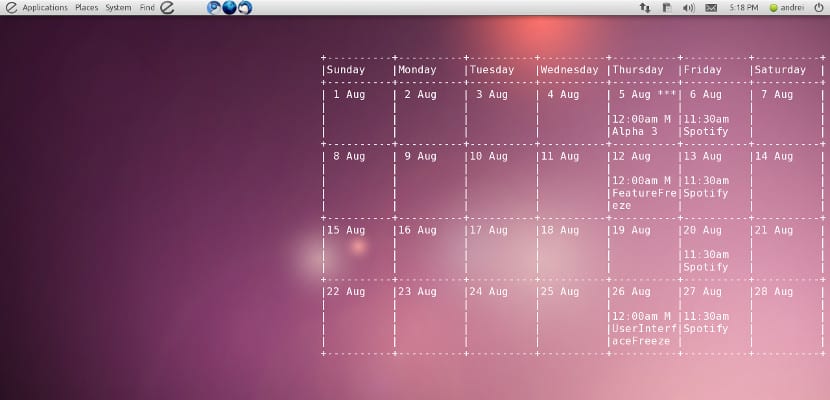
अलिकडच्या काळात, अधिक आणि अधिक लोक त्यांची क्षमता आणि त्यांची वेळ कामगिरी सुधारण्यासाठी त्यांच्या शक्तीतील प्रत्येक वस्तू वापरत आहेत. सर्वात वापरल्या गेलेल्या साधनांपैकी एक, यावर विश्वास ठेवा किंवा नाही Google कॅलेंडर, आमच्या मोबाइल डिव्हाइसवरील अॅप्ससह संकालित केलेले कॅलेंडर आणि आम्ही आपल्या उबंटूच्या डेस्कटॉपवर कॉन्कीचे आभार मानू शकतो.
आम्हाला आमचे Google कॅलेंडर दर्शविण्याव्यतिरिक्त ही प्रणाली अत्यंत कमी स्त्रोत वापरते आणि ते कॉन्की वापरत असल्याने, हे उबंटू डेस्कटॉप किंवा डेस्कटॉप असलेल्या कोणत्याही विंडो व्यवस्थापकाशी सुसंगत आहे. गूगल कॅलेंडर घेण्यासाठी कॉन्की व्यतिरिक्त आम्हाला जीकॅक्ली स्थापित करणे आवश्यक आहे. Gclacli एक अनुप्रयोग आहे जो आपल्याला कॉन्कीशी कनेक्ट होण्यास अनुमती देतो आमच्या Google कॅलेंडर खात्यासह, म्हणून ते केवळ योग्यरित्या स्थापित केलेलेच नाही तर ते व्यवस्थित कॉन्फिगर करणे देखील महत्वाचे आहे, अन्यथा आम्ही आमचे कॅलेंडर दर्शविण्यास सक्षम राहणार नाही.
GCalcli स्थापना
उबंटू रिपॉझिटरीजमध्ये असल्याने जीकॅल्कलीची स्थापना सोपी आहे, म्हणून आम्ही टर्मिनल उघडतो आणि इन्स्टॉलेशन सुरू करण्यासाठी खाली लिहितो.
sudo apt-get gcalcli स्थापित करा
स्थापनेनंतर आम्ही कॉन्फिगरेशन फाइल तयार करण्यासाठी gedit चालवितो आणि Gcalcli आमच्या Google कॅलेंडर खात्यात कनेक्ट करू. अशाच प्रकारे त्याच टर्मिनलमध्ये आपण पुढील गोष्टी लिहित आहोत.
gedit ~ / .gcalclirc
एकदा फाईल उघडली की आपण खालील बाबी लिहून घेत आहोत (सावधगिरी बाळगा! त्यास जसे कॉपी करा, कंसात समाविष्ट केले नाहीतर ते कार्य करत नाही)
[calcli]
वापरकर्ता: आपले_ वापरकर्तानाव_सिन_@gmail.com
pw: आपला_शब्द
आमचे Google कॅलेंडर दर्शविण्यासाठी कॉन्फी कॉन्फिगरेशन
आम्ही ते सेव्ह करतो आणि कॉन्किरिकमध्ये आम्ही खालील कॉपी करतो:
संरेखन शीर्ष_राइट
पार्श्वभूमी क्र
सीमा_विड्थ 0
cpu_avg_sample 2
डीफॉल्ट_ रंग पांढरा
डीफॉल्ट_आउटलाइन_ रंग पांढरा
डीफॉल्ट_शेड_ रंग पांढरा
ड्रॉ_ बॉर्डर्स नं
रे_ग्राफ_बॉर्डर्स होय
ड्रॉ_आउटलाइन क्र
ड्रॉ_शेडे क्र
use_xft होय
xftfont DejaVu सन्स मोनो: आकार = 12
अंतर_ x 5
अंतर_वाय 60
किमान_ आकार 5 5
निव्वळ_व्हॅग_सामने 2
डबल_बफर होय
out_to_console क्र
out_to_stderr नाही
अतिरिक्त_नलाईन
स्वत: च्या_विंडो होय
स्वत: च्या_विंडो_कलास कॉन्की
स्वत: च्या_विंडो_प्रकार अधिलिखित
स्वत: च्या_विंडो_परवानगी होय
स्वत: च्या_विंडो_हिनकट अलीकडील, खाली, चिकट, वगळा_ टास्कबार, वगळा_पॅजर
0 XNUMX
अद्यतन_इंटरव्हल 1.0
अपरकेस नं
use_spacer काहीही नाही
show_ographic_scale क्र
शो_ग्राफ_श्रेणी क्र
मजकूर_बफर_ आकार 8096TEXT
{{एक्झिक 300 gcalcli –nc –cals = मालक कॉल 4}
जर आमच्या सिस्टमसह Google कॅलेंडरची सुरूवात व्हायची असेल तर आम्ही आमच्या कॉन्कीस्टार्ट फाईलमध्ये पुढील गोष्टी जोडा:
#! / बिन / बॅशस्लीप 50 && कॉन्की
आणि आता आपल्याला फक्त कॉन्की चालवावी लागेल किंवा सत्र आधीच स्थापित केले असल्यास ते पुन्हा सुरू करावे लागेल. आपण अद्याप कॉन्की न वापरल्यास, मी शिफारस करतो की आपण भेट द्या हे पोस्ट, जिथे आम्ही आपल्याला हे स्थापित आणि कॉन्फिगर करण्यास शिकवितो. आणि आमच्या डेस्कटॉपवर आमच्या Google कॅलेंडरचा आनंद घेण्यासाठी.
खूप चांगली माहिती, मी कुबंटू वापरतो 14.10 पैकी 64. मी ते कसे स्थापित करू?
स्पष्टीकरणासाठी आगाऊ धन्यवाद.